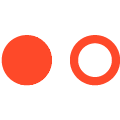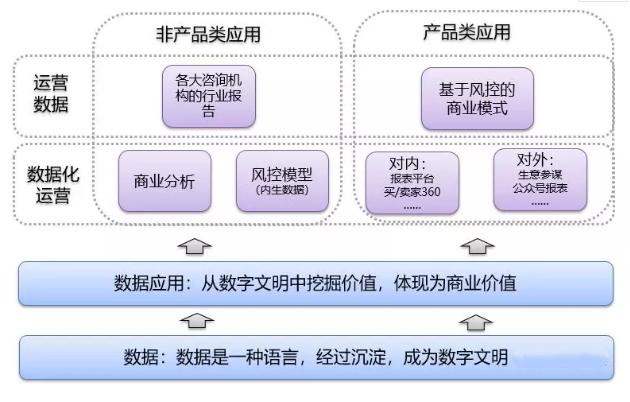电脑服务器禁用了怎么开启(windows服务器禁用135137138)
注意:此方法只针对防火墙已开启的情况下才能实现禁用端口
(1)打开控制面板\系统和安全\Windows Defender 防火墙,在左侧选择“高级设置”。
(2)打开“入站规则”窗口,在右侧框中点击“新建规则”,出现如下界面,选择“端口”,点击下一步后,选择‘阻止连接’,继续下一步

(3)在‘特定本地端口’中输入需要禁用的端口,如445;点击‘下一步’后选择‘阻止连接’,继续‘下一步’。

(4)输入名称,点击完成;即可完成端口的禁用。注:入站及出站都需要进行端口禁用,操作同理。

1.按win R键打开运行,输入“gpedit.msc”打开本地组策略编辑器–windows设置–安全设置–IP安全策略,在本地计算机,右击选中‘创建IP安全策略’,输入名称(如下图)点击下一步一直到‘完成’直至弹出‘编辑属性窗口’;

2.在属性窗口中点击‘添加’,注意不要勾选‘使用添加向导’,在‘新规则’属性窗口中点击‘添加’

2.1输入‘名称’及‘描述’(不需要勾选使用添加向导)后,点击‘添加’后;源地址:任何IP地址;目标地址:我的IP地址。

2.2还是在该窗口,点击协议,选择协议类型为“TCP”,设置IP协议端口为:从任意端口到此端口(输入需要禁用的端口)。点击确定。

2.3在‘新规则 属性’中点击‘筛选器操作’,点击左下角‘添加’(不需要勾选使用添加向导),在弹出框中选择‘阻止’,在常规中名称命名为‘阻止’。点击确定。


3.在‘新规则属性’窗口,IP筛选器列表中够勾选禁用的端口,同时在筛选器操作中勾选阻止。点击确定。


5.添加完端口后,还需要在策略上右击选择‘分配’,即完成对端口的封禁工作。

在分配完IP安全策略后,使用nmap进行渗透扫描时,其端口扫描结果状态是filtered。则表示已被禁止。

免责声明:本文仅代表文章作者的个人观点,与本站无关。其原创性、真实性以及文中陈述文字和内容未经本站证实,对本文以及其中全部或者部分内容文字的真实性、完整性和原创性本站不作任何保证或承诺,请读者仅作参考,并自行核实相关内容。文章投诉邮箱:anhduc.ph@yahoo.com